Guide de l’utilisateur de l’iPod touch
- Bienvenue
- Nouveautés d’iOS 12
-
- Réactiver et déverrouiller
- Apprendre les gestes de base
- Explorer l’écran d’accueil et les apps
- Modifier les réglages
- Prendre une capture d’écran
- Régler le volume
- Modifier ou désactiver les sons
- Rechercher du contenu
- Utiliser et personnaliser le Centre de contrôle
- Consulter l’affichage du jour et l’organiser
- Accéder à des fonctions depuis l’écran verrouillé
- Voyager avec l’iPod touch
- Définir un temps d’écran, des limites de temps et des restrictions
- Synchroniser l’iPod touch à l’aide d’iTunes
- Charger et surveiller la batterie
- Comprendre la signification des icônes d’état
-
- Calculette
- Localiser mes amis
- Localiser mon iPhone
-
- Visionner des photos et des vidéos
- Modifier des photos et des vidéos
- Organiser les photos en albums
- Effectuer des recherches dans Photos
- Partager des photos et des vidéos
- Consulter des souvenirs
- Trouver des personnes dans Photos
- Parcourir les photos par lieu
- Utiliser Photos iCloud
- Partager des photos sur iCloud à l’aide de la fonctionnalité Albums partagés
- Utiliser Mon flux de photos
- Imprimer des photos
- Bourse
- Astuces
- Météo
-
- Partager des documents depuis des apps
- Partager des fichiers depuis iCloud Drive
- Partager des fichiers à l’aide d’AirDrop
-
- Configurer le partage familial
- Partager des achats avec les membres de la famille
- Activer « Autorisation d’achat »
- Masquer les achats
- Partager des abonnements
- Partager des photos, un calendrier et plus encore avec les membres de sa famille
- Localiser l’appareil égaré d’un membre de sa famille
- Configurer « Temps d’écran » pour des membres de la famille
-
- Accessoires fournis avec l’iPod touch
- Connecter des appareils Bluetooth
- Diffuser du contenu audio et vidéo sur d’autres appareils
- Contrôler le son sur plusieurs appareils
- AirPrint
- Utiliser un Magic Keyboard
- Handoff
- Utiliser le presse-papiers universel
- Passer et recevoir des appels Wi-Fi
- Utiliser l’iPhone comme borne d’accès Wi-Fi
- Transférer des fichiers avec iTunes
-
-
- Redémarrer l’iPod touch
- Forcer le redémarrage de l’iPod touch
- Mettre à jour le logiciel iOS
- Sauvegarder l’iPod touch
- Rétablir les réglages par défaut de l’iPod touch
- Restaurer l’iPod touch
- Vendre ou céder votre iPod touch
- Effacer l’ensemble du contenu et des réglages
- Installer ou supprimer des profils de configuration
-
- Premiers pas avec les fonctionnalités d’accessibilité
- Raccourcis d’accessibilité
-
-
- Activer VoiceOver et s’entraîner à utiliser les gestes
- Modifier les réglages de VoiceOver
- Apprendre les gestes VoiceOver
- Utiliser l’iPod touch à l’aide des gestes VoiceOver
- Contrôler VoiceOver à l’aide du rotor
- Utiliser le clavier à l’écran
- Écrire avec le doigt
- Contrôler VoiceOver avec un Magic Keyboard
- Saisie en braille à l’écran à l’aide de VoiceOver
- Utiliser une plage braille
- Utiliser VoiceOver dans des apps
- Énoncer la sélection, lire le contenu de l’écran, énoncer la saisie
- Agrandir l’écran
- Loupe
- Réglages d’affichage
-
- Accès guidé
-
- Informations de sécurité importantes
- Informations importantes sur la manipulation
- Obtenir des informations sur votre iPod touch
- En savoir plus sur les logiciels et services pour l’iPod touch
- Déclaration de conformité de la FCC
- Déclaration de conformité avec la réglementation ISED Canada
- Apple et l’environnement
- Informations concernant la mise au rebut et le recyclage
- Copyright
Synchroniser l’iPod touch à l’aide d’iTunes sur votre ordinateur
Vous pouvez synchroniser votre musique, vos films, vos séries TV, vos photos et bien plus encore avec iTunes sur votre ordinateur. Après la synchronisation, le contenu de votre iPod touch correspond à celui de votre bibliothèque iTunes sur votre ordinateur.
Pour maintenir votre iPod touch à jour, vous pouvez utiliser iCloud, iTunes ou les deux selon vos besoins. Par exemple, vous pouvez utiliser iCloud pour automatiquement maintenir à jour vos contacts, calendriers, e-mails, messages et plus encore sur tous vos appareils, et utiliser iTunes pour synchroniser la musique de votre ordinateur vers l’iPod touch. Reportez-vous à la rubrique Gérer les réglages de l’identifiant Apple et d’iCloud sur l’iPod touch pour en savoir plus sur l’utilisation d’iCloud afin de stocker vos données et contenus en toute sécurité.
Remarque : si vous utilisez iCloud pour des fonctionnalités comme Musique, Photos, Calendrier et Contacts, vous ne pouvez pas utiliser iTunes pour synchroniser leur contenu et leurs données.
Connecter l’iPod touch à votre ordinateur à l’aide d’une connexion USB
Assurez-vous que vous disposez de l’un des appareils suivants :
Un Mac avec un port USB exécutant OS X 10.9 ou ultérieur
Un PC avec un port USB exécutant Windows 7 ou ultérieur
Connectez l’iPod touch à votre ordinateur à l’aide du câble Lightning vers USB fourni. Si votre ordinateur dispose d’un port USB-C, utilisez un câble USB-C vers Lightning ou un adaptateur USB-C vers USB (vendu séparément).
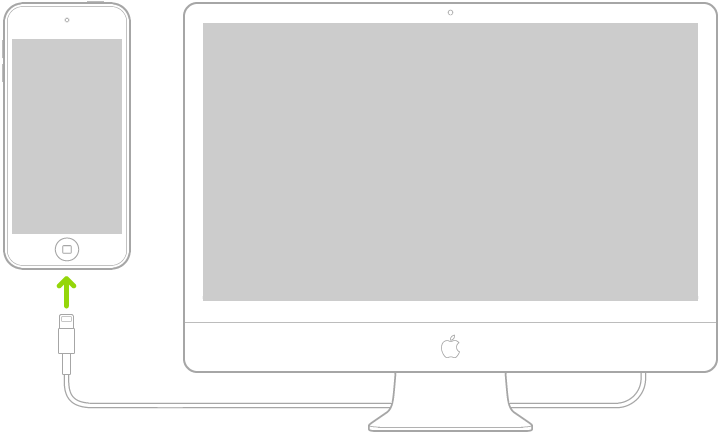
Synchroniser le contenu de votre iPod touch à l’aide d’iTunes
Pour synchroniser le contenu, votre ordinateur doit posséder la dernière version d’iTunes.
Sur votre ordinateur, ouvrez iTunes, puis cliquez sur le bouton iPod touch.
Choisissez les types de contenus que vous souhaitez synchroniser.
Cliquez sur le bouton Appliquer dans le coin inférieur droit de l’écran pour enregistrer vos réglages de synchronisation ; si la synchronisation ne démarre pas automatiquement, cliquez sur le bouton Synchroniser.
Après avoir activé la synchronisation, votre contenu se synchronise chaque fois que vous connectez votre iPod touch à votre ordinateur et que vous ouvrez iTunes.
Sauf si l’iPod touch est en cours de synchronisation avec votre ordinateur, vous pouvez le déconnecter à tout moment. Regardez la partie supérieure de l’écran iTunes sur votre ordinateur ou sur l’iPod touch pour voir si une synchronisation est en cours. Si vous déconnectez l’iPod touch pendant qu’il se synchronise, certaines données ne seront peut-être synchronisées que lors de la prochaine connexion de l’iPod touch à l’ordinateur.